Hur man låser skrivbordsikonerna i Windows
Om du gillar att hålla skrivbordet rent och snyggt på din Windows-dator kan det vara frustrerande när någon kommer in och flyttar runt ikonerna. Det kan trots allt vara tidskrävande att ställa tillbaka allt som du vill ha det.
Visst! Vi ska visa en metod för att säkra skrivbordsikonerna genom att förhindra att de flyttas.
Så här låser du skrivbordsikoner med hjälp av snabbmenyn
En effektiv metod för att förhindra obehörig omplacering av skrivbordsobjekt är att begränsa denna funktion enbart till operativsystemet. Gör så här för att implementera denna begränsning:1. Högerklicka på en ledig yta på skrivbordet i Windows 11 eller 10.2. Välj “Visa” i snabbmenyn, följt av antingen “Ordna ikoner automatiskt” (Windows 11) eller “Ordna ikoner automatiskt” (Windows 10).
![]()
Om du väljer det här alternativet kommer skrivbordsikonerna att vara fast placerade, vilket gör dem orörliga och oförmögna att omorganiseras av någon extern kraft. Om du däremot vill återställa deras rörlighet kan du helt enkelt avmarkera den här inställningen så att dessa ikoniska element kan flyttas som vanligt igen.
Hur man låser skrivbordsikoner med DeskLock
Att använda ett transportabelt program som är särskilt utformat för denna funktion är en alternativ metod för att säkra skrivbordsobjekt. Ett sådant exemplariskt program är DeskLock; jag ska förklara hur det används enligt följande:
⭐ Ladda ner DeskLock och extrahera ZIP-filen på din Windows-dator till en mapp som du väljer.
⭐ Öppna den extraherade mappen och dubbelklicka på filen DeskLock.exe. 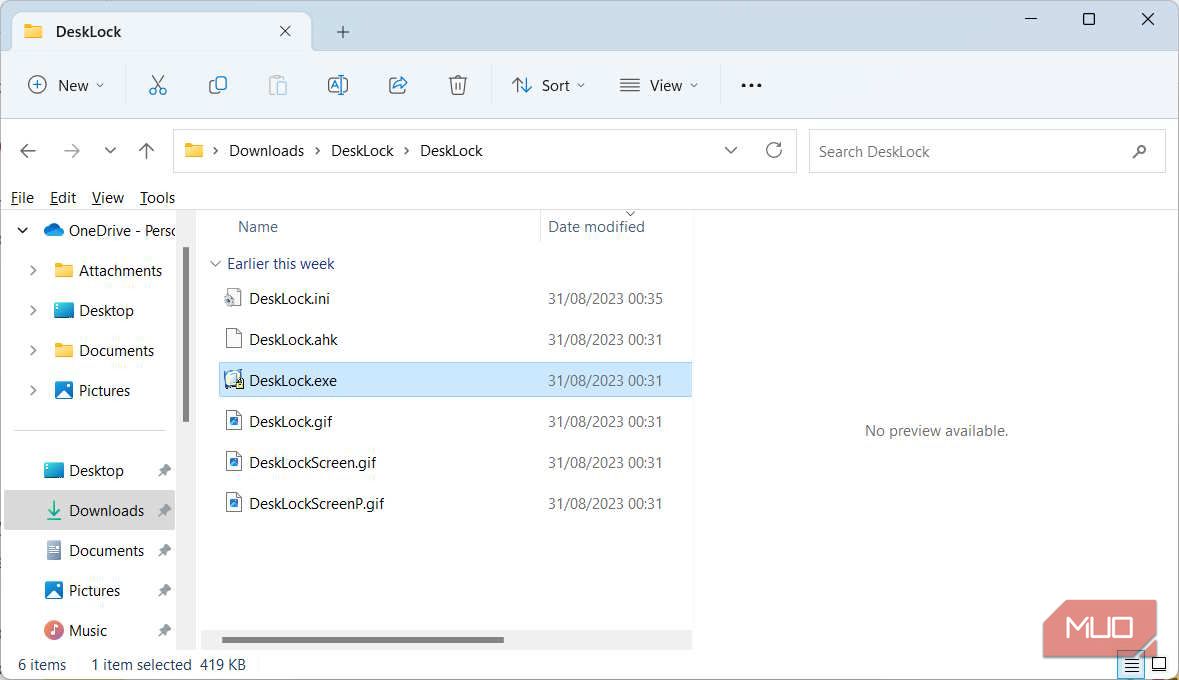
Klicka på ikonen som finns i systemfältet märkt “Visa dolda ikoner.
⭐ Högerklicka på DeskLock-ikonen och välj Aktiverad . 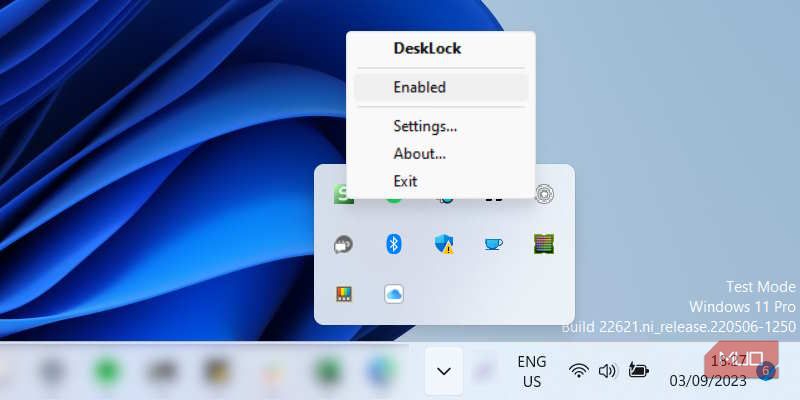 Menyn stängs, men om du öppnar den igen ser du att det finns en bock på höger sida av alternativet Aktiverad.
Menyn stängs, men om du öppnar den igen ser du att det finns en bock på höger sida av alternativet Aktiverad.
Att försöka flytta skrivbordsikonerna vid denna tidpunkt kommer att visa sig vara meningslöst. Lyckligtvis kan man få kunskap om hur man säkrar Aktivitetsfältet i dess nuvarande position på ett Windows-operativsystem för att förhindra obehöriga ändringar av andra användare.
För att avaktivera DeskLock-programmet, klicka helt enkelt på dess ikon i systemets meddelandefält med musen och välj “Aktiverad” från snabbmenyn (bocksymbolen försvinner för att indikera att funktionen har avaktiverats).
Gör skrivbordsikonerna orörliga
Omorganisering av skrivbordsikonerna kan leda till att en omsorgsfullt utformad layout som man är mycket stolt över att ha uppnått störs. Som tur är kan man använda snabbmenyn eller ett verktyg som DeskLock för att fixera skrivbordsikonerna och på så sätt minska risken för att de flyttas.